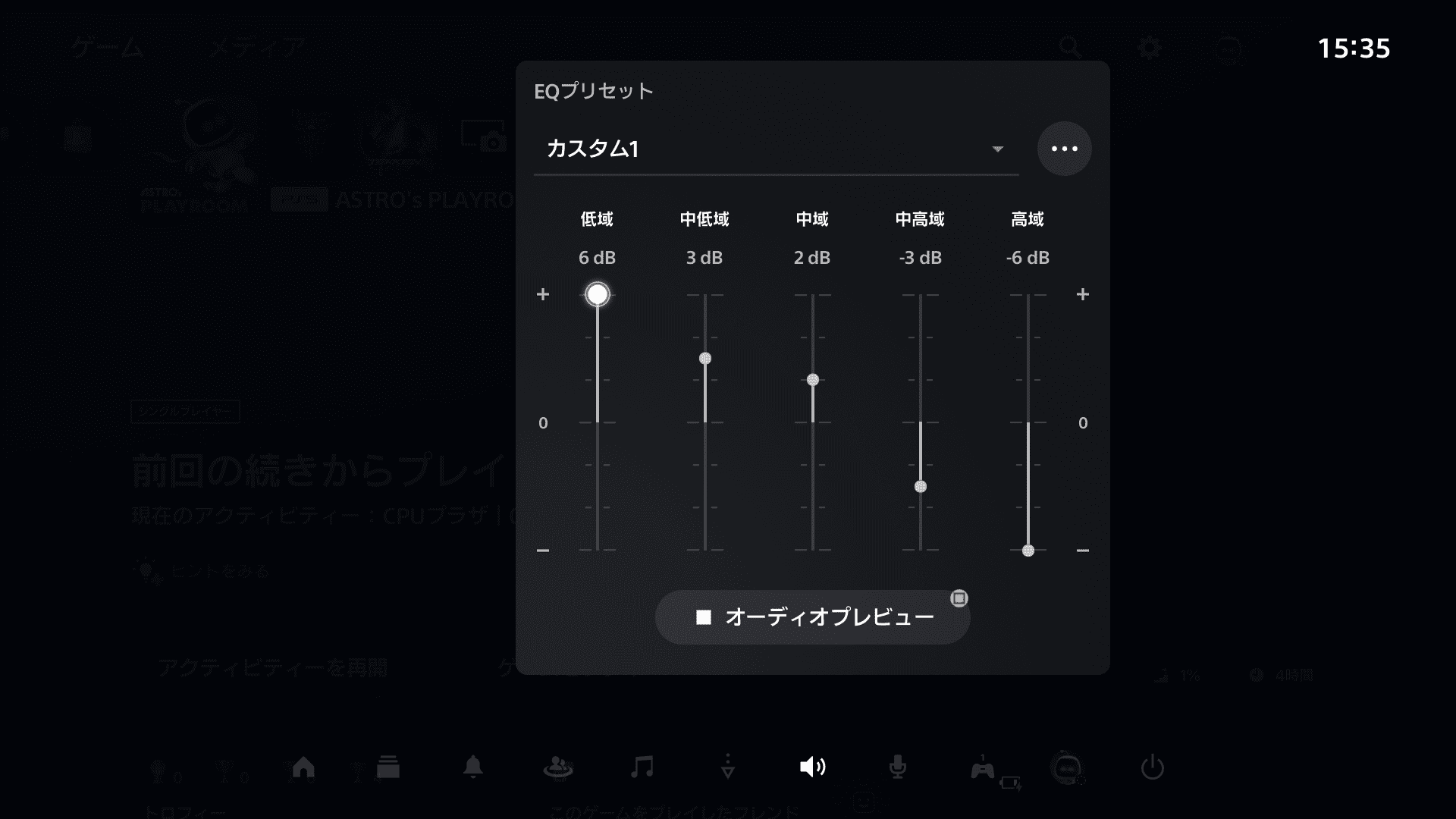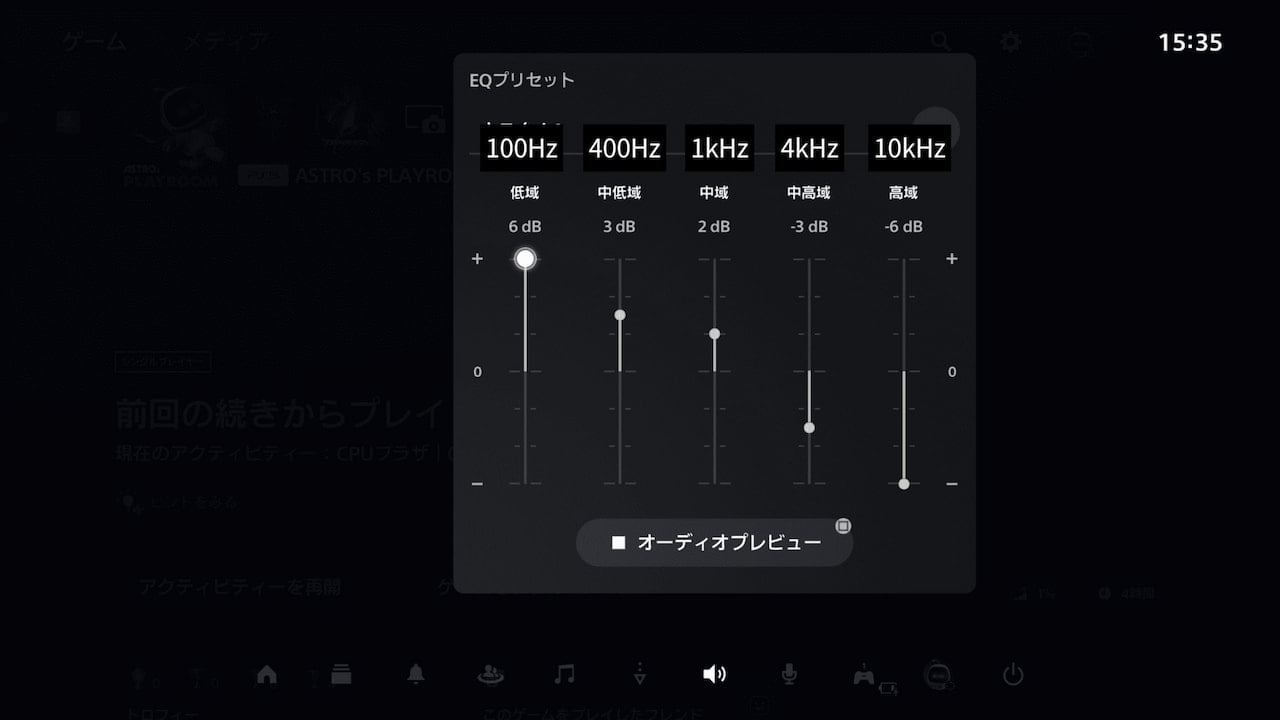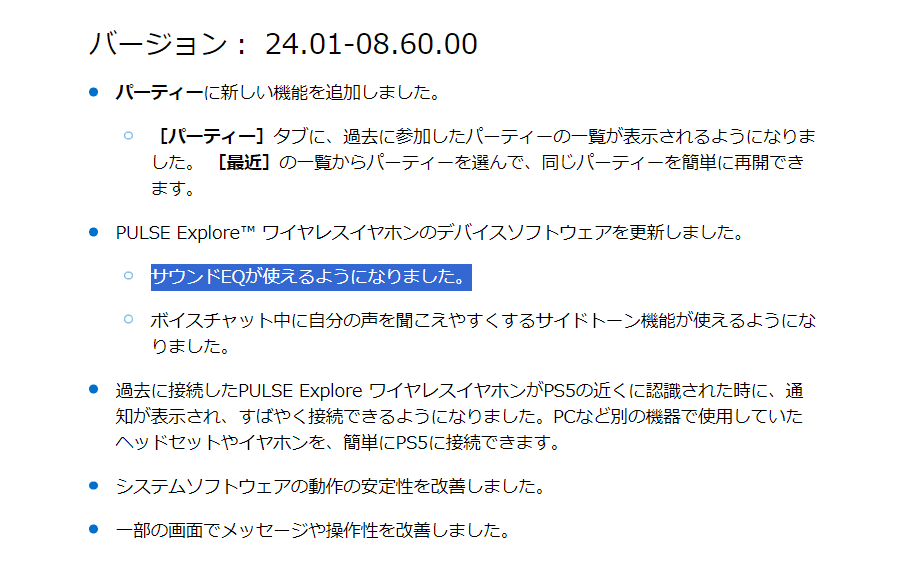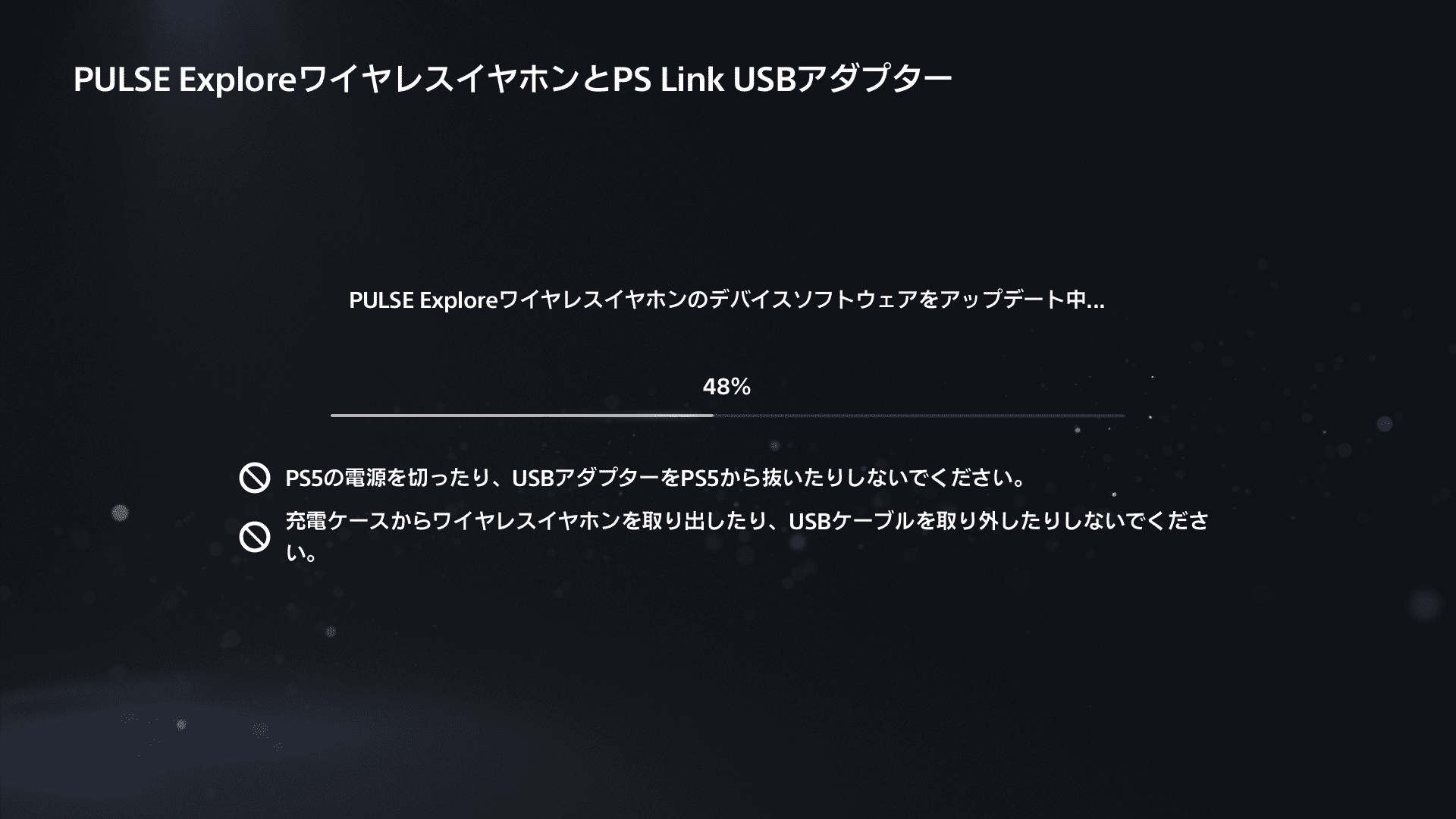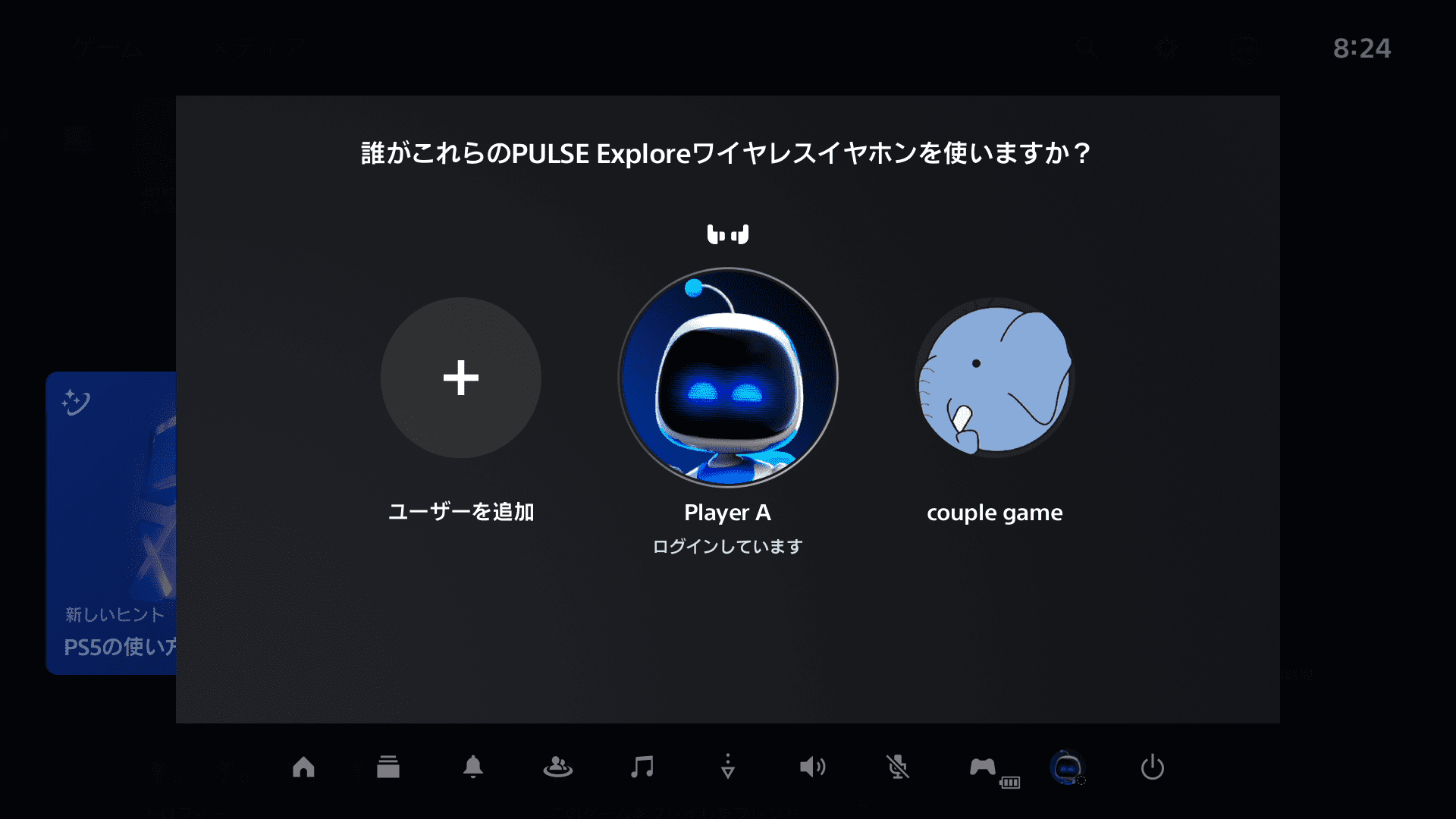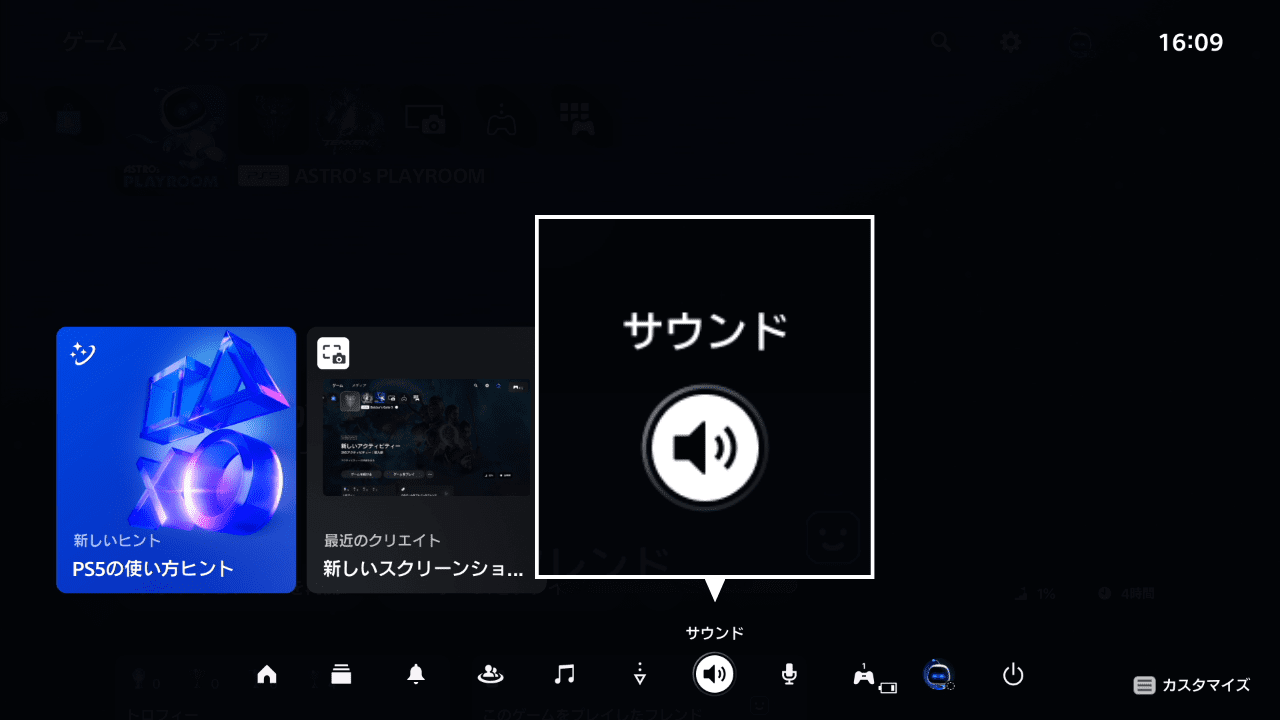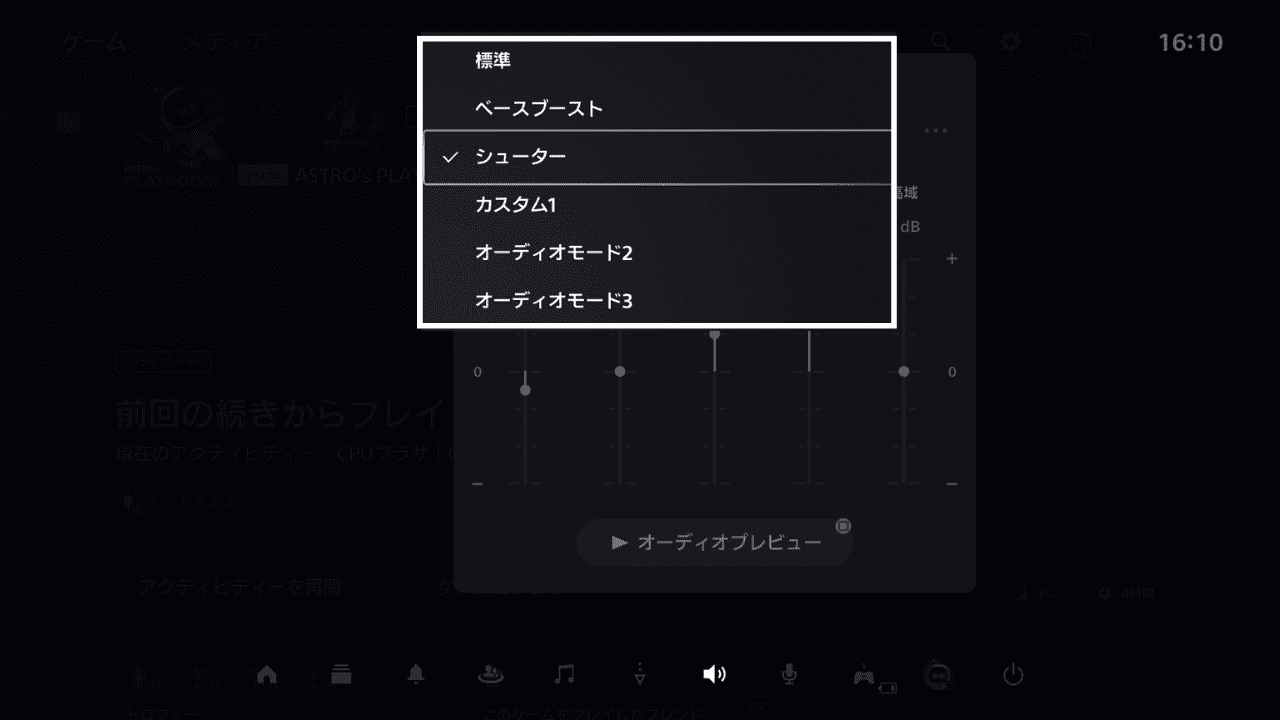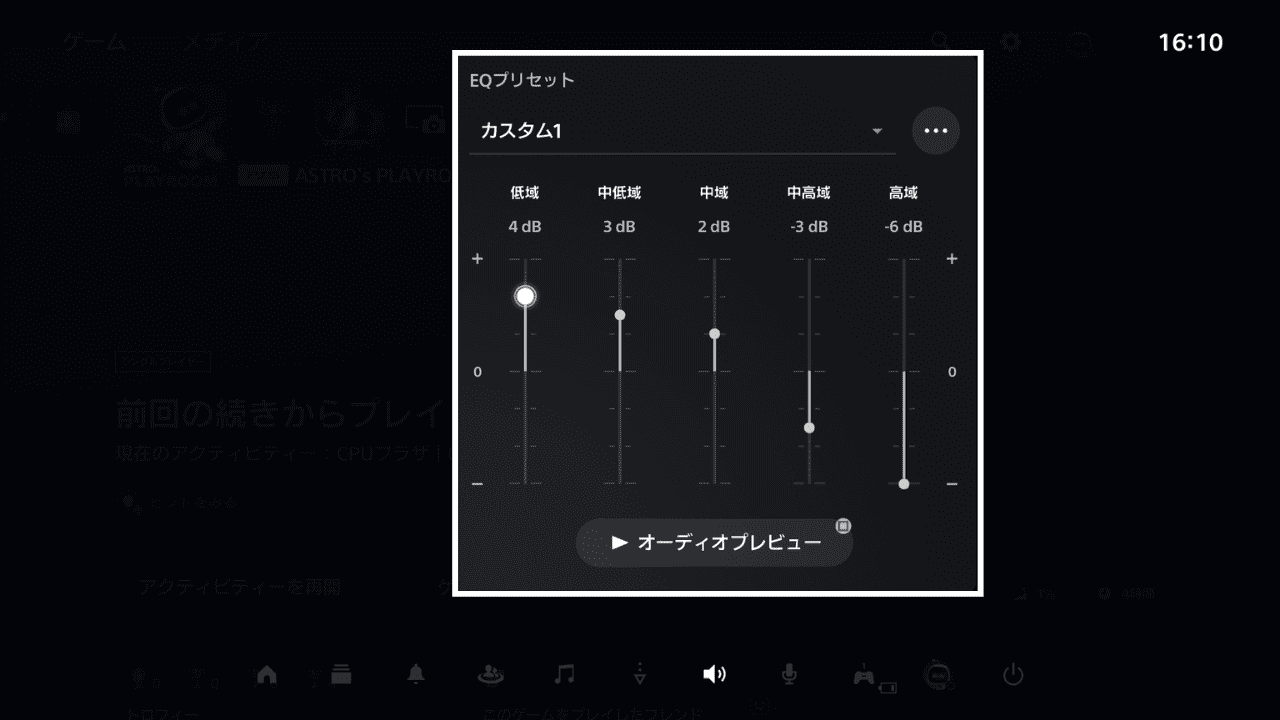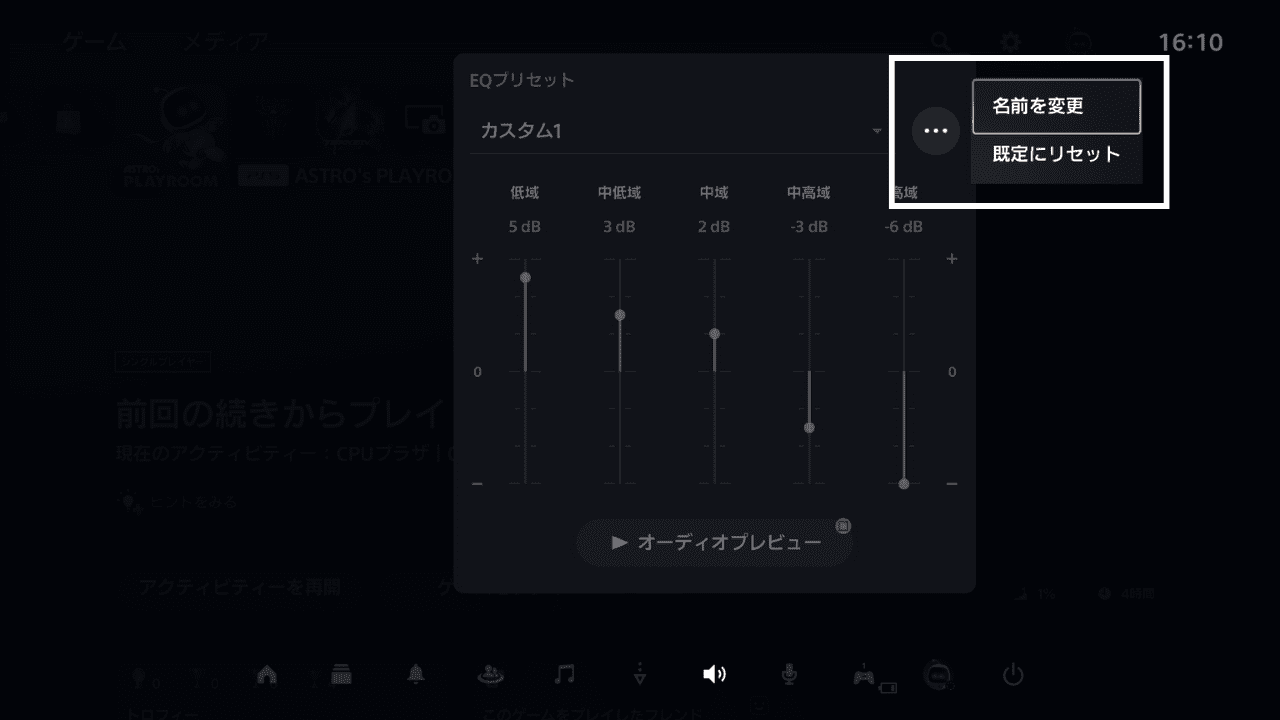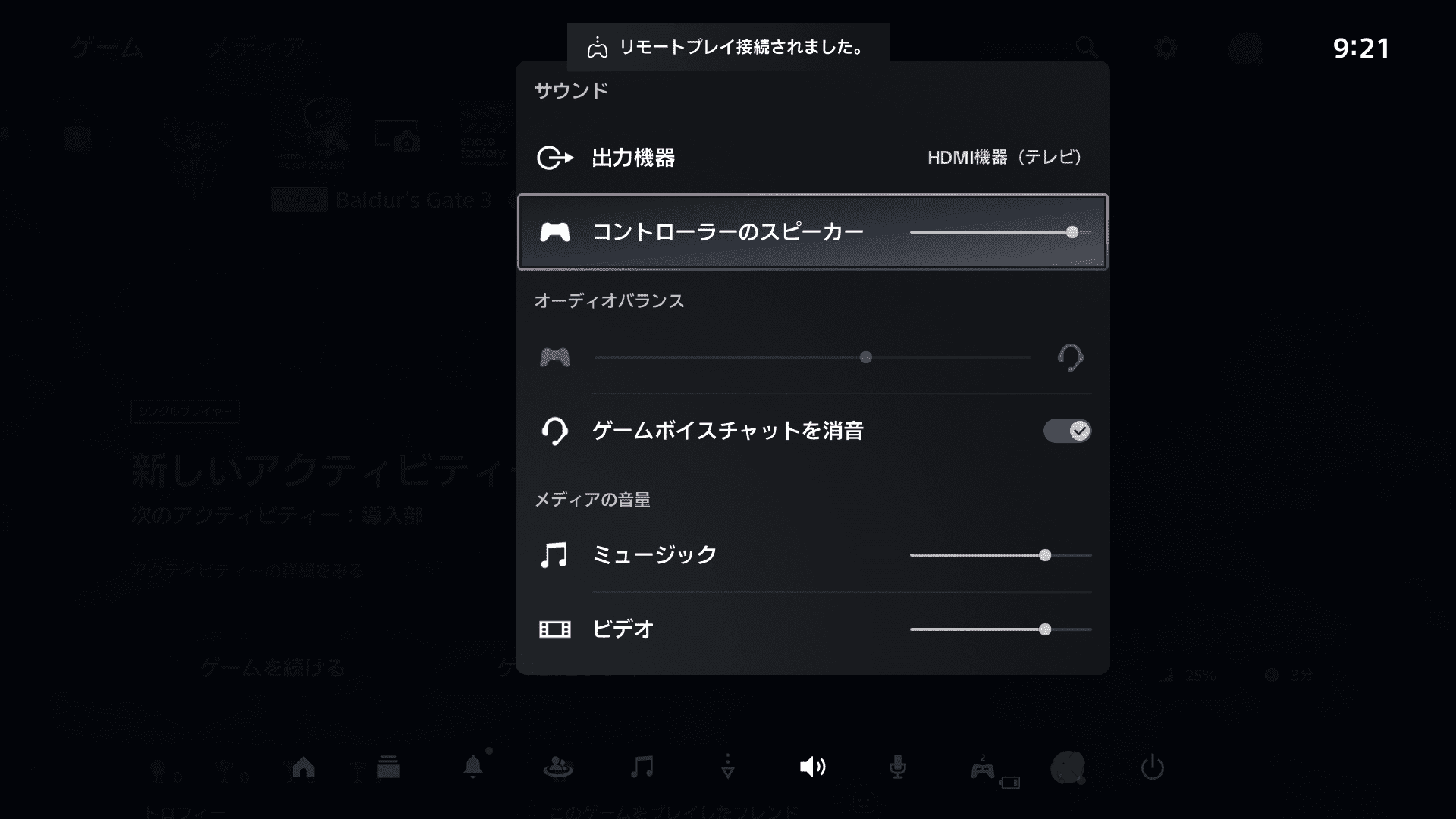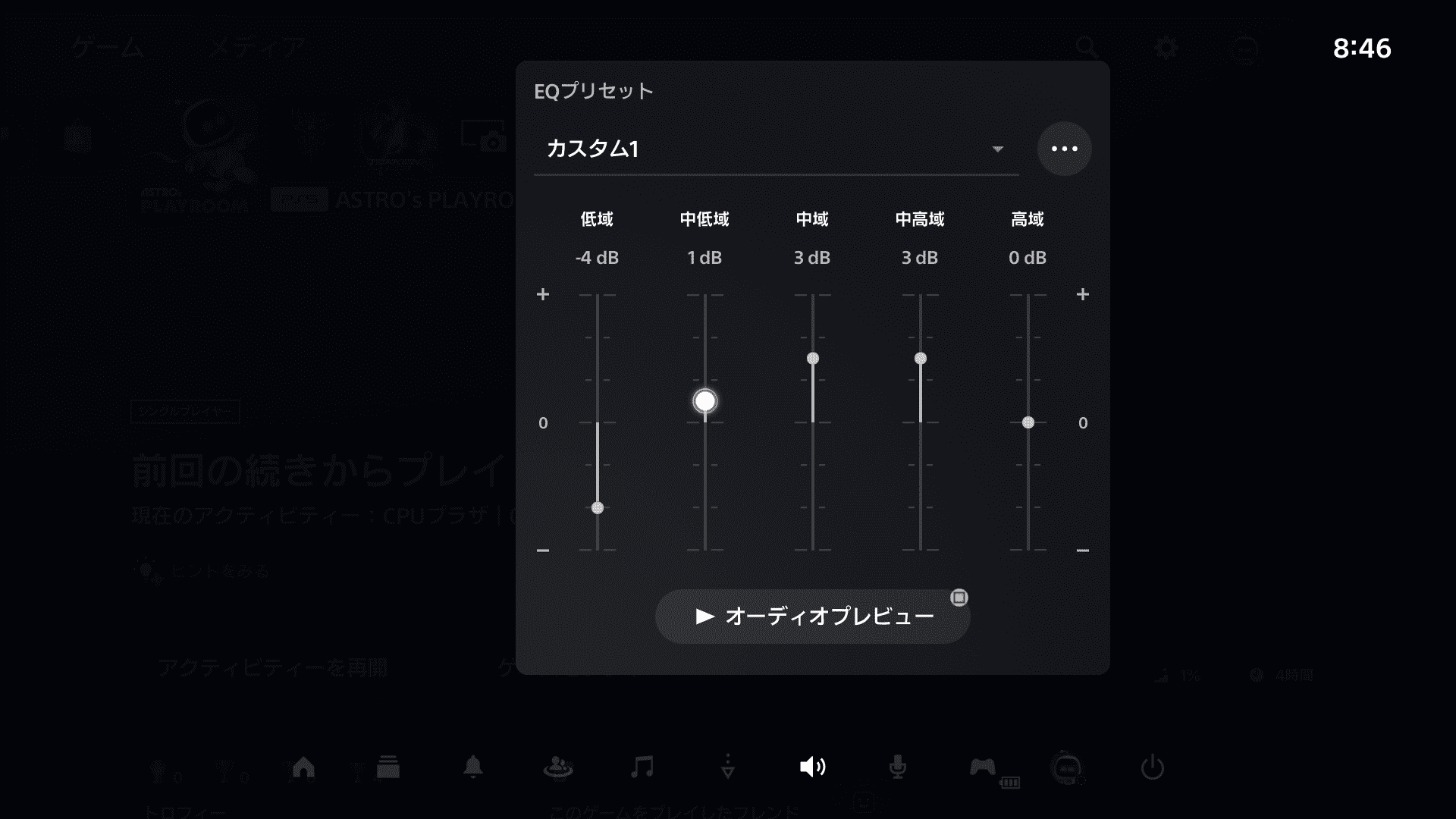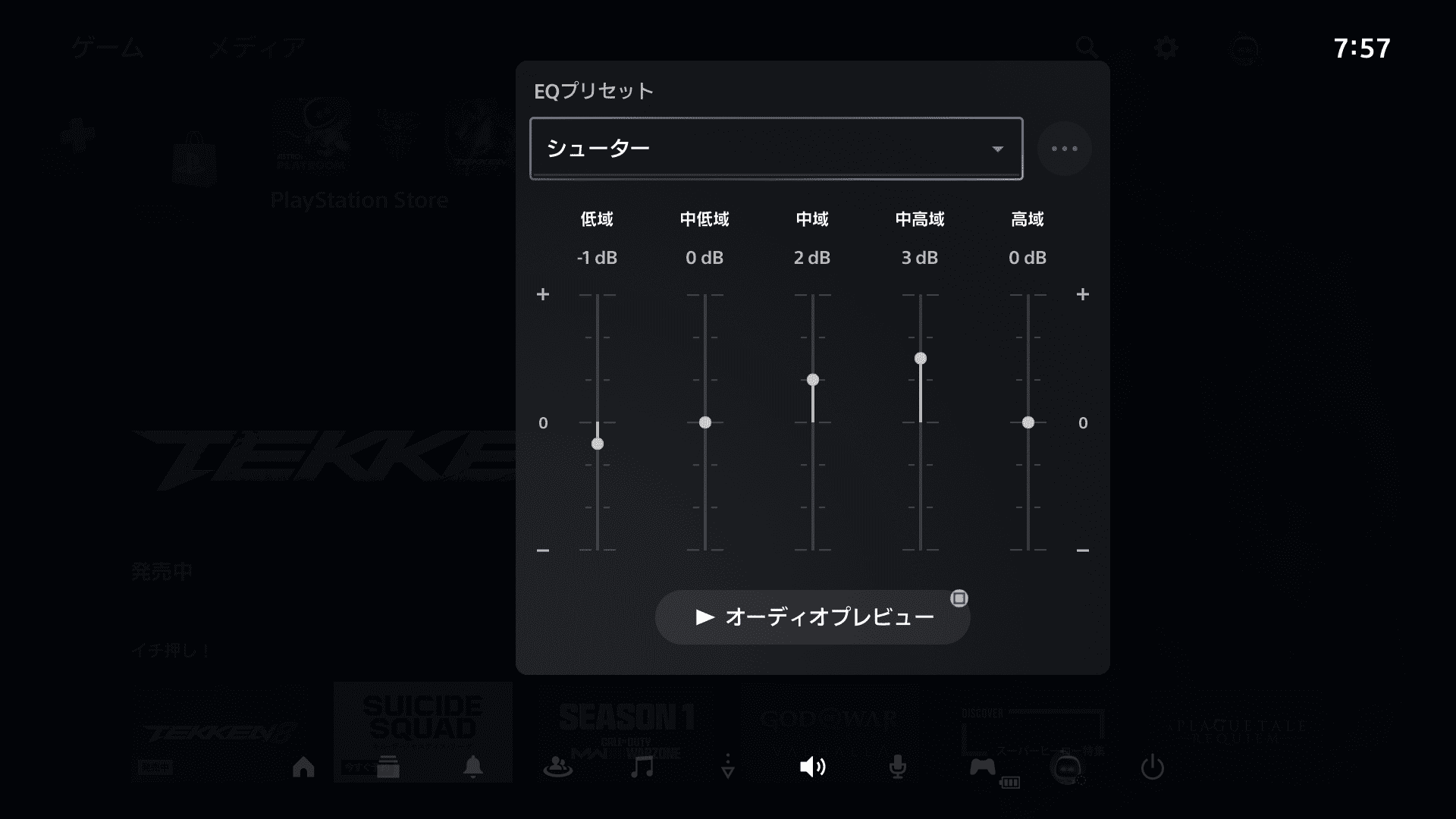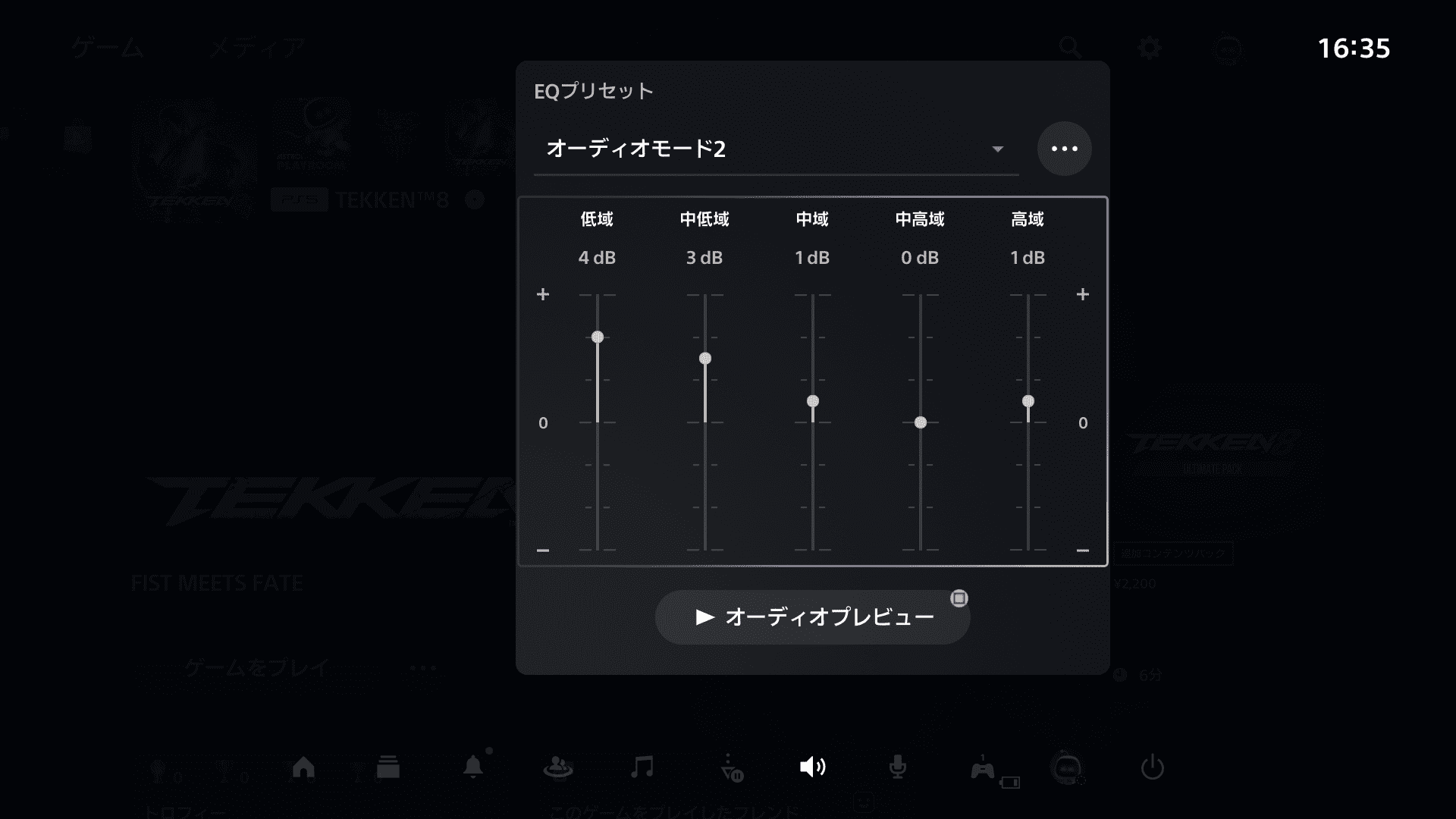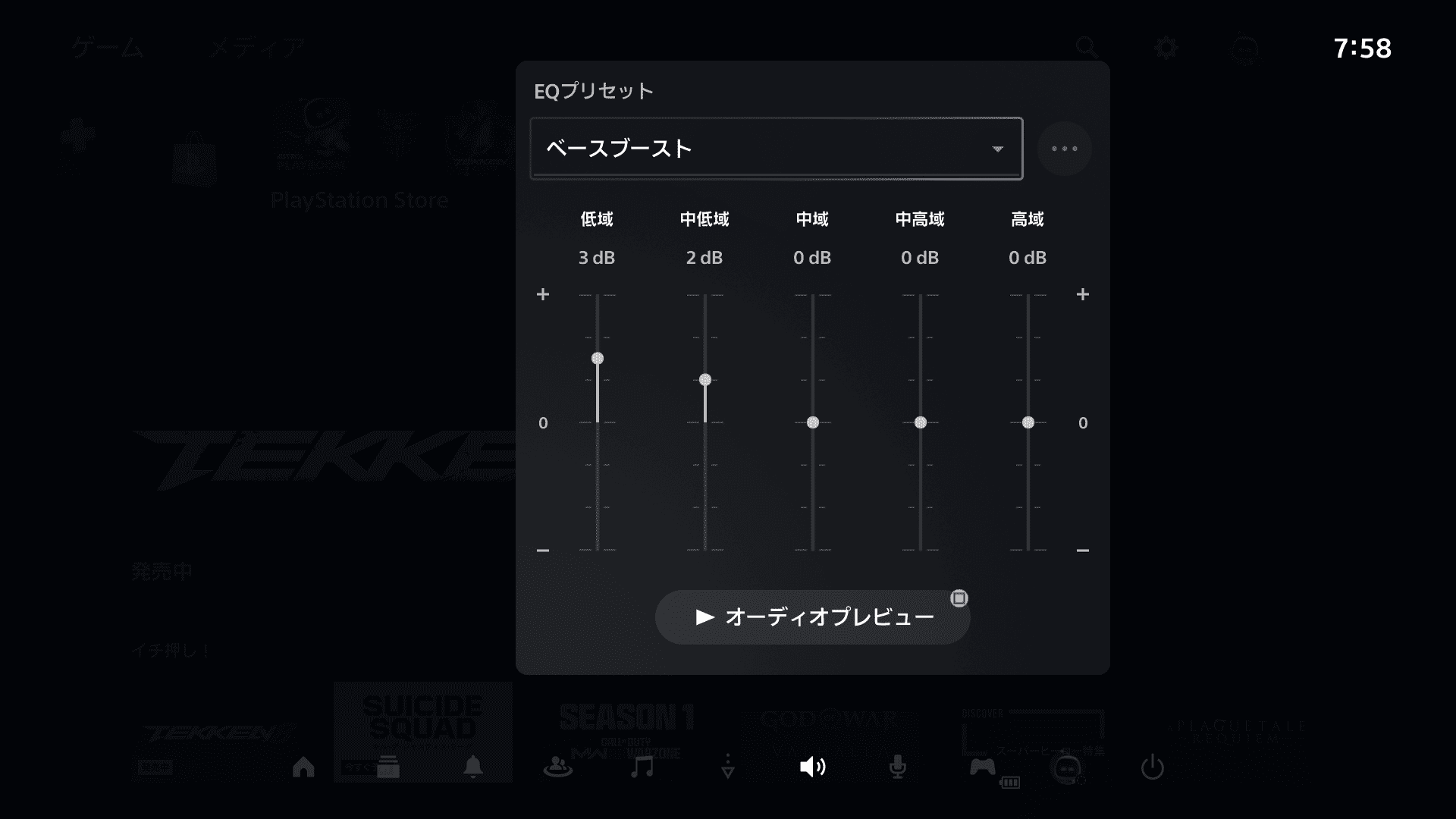2024年1月24日のアップデート(バージョン:24.01-08.60.00)で、「PULSE Explore」と「PULSE Elite」の EQ(イコライザー)が調整できるようになりました。EQ を調整することで、ゲームに適した音、あるいは自分の好みにあった音質に変えられます。
この記事では、PS5 で PULSE Explore / PULSE Elite の EQ を調整する方法を分かりやすく解説しています。調整のコツ、おすすめの設定もご紹介しているので、 EQ 調整で悩んでいる人はぜひご参考にしてください。
-

PULSE Explore / Elite の音質を劇的に変える 2 つのおすすめ設定
今すぐ読む
イコライザーとは
「EQ(イコライザー)」とは音質の補正のこと。
PS5 の EQ 設定では、「低域」「中低域」「中域」「中高域」「高域」の 5 つの周波数帯を調整し、自分 好みの音質にカスタマイズができます。たとえば、「高音を下げて重低音を強調し、迫力のある音に変える」といったことができます。

ちなみに、PS5 にはじめて EQ が実装されたのは、「PULSE 3D」が発売された2021年です。そのときは、「100Hz」「400Hz」「1kHz」「4kHz」「10kHz」の 5 つの周波数帯で調整ができました。現在はこれが「域」という表記に置き換えられているものと思われます。
-

「PULSE 3D」と「PULSE Elite」の違い 7 選|買うならどっち?
今すぐ読む
EQ の調整方法

EQ は、[コントロールメニュー]>[サウンド]>[EQプリセット]で調整できます。本体のバージョンが古いと利用できないので、「PS5」「PULSE Explore / PULSE Elite」「PS Link USB アダプター」をすべて最新版にアップデートしましょう。
設定前の準備(アップデート方法)
PULSE Explore / PULSE Elite のイコライザー設定は、2024年1月24日のアップデート(バージョン:24.01-08.60.00)で実装された機能です。
ですので、まず「PS5」「PULSE Explore / PULSE Elite」「PS Link USB アダプター」をすべて最新版にアップデートする必要があります。
アップデート方法は次の通り。
まず、PS5 に PS Link USB アダプターを挿します。
次に、USB ケーブルで PULSE Explore または PULSE Elite と PS5 を接続します。PULSE Explore は充電ケースにイヤホンをセットした状態で PS5 に接続しましょう。
PS5 を起動させてインターネットに接続すると、本体および接続したすべての機器のアップデート案内が表示されます。画面の案内にそって進めると、アップデートが完了です。
-

PULSE Explore / PULSE Elite をアップデートする手順
今すぐ読む
設定方法(EQ 設定がある場所)
EQ 設定は、コントロールメニューの「サウンド」内にあります。
ただし、PS5 と PULSE Explore / PULSE Elite を PS Link で接続しないと、EQ 設定は表示されません。ですので、先に PS5 と PULSE Explore / PULSE Elite を PS Link で接続しましょう。
-

PULSE Explore の使い方|デバイスごとの接続方法(ペアリング)を徹底解説
今すぐ読む
-

PULSE Elite を他のデバイスと接続(ペアリング)する方法を徹底解説
今すぐ読む
接続すると、画面に「誰がこの PULSE Explore を使いますか?」と表示がでるので、ユーザーを選択します。
これで、イコライザーの調整ができるようになりました。
PS ボタンを押してコントロールメニューを開き、「サウンド」を選択します。

サウンド設定の中の「EQプリセット」を選択します。
EQ 設定を開いてみると、今 設定されているプリセットが確認できます。デフォルトでは、「標準」が選択されています。それ以外にも、「ベースブースト」と「シューター」の 2 つのプリセットが用意されています。
聴き比べた感じとしては、
- ベースブースト:重低音を強調して迫力ある音にする
- シューター:中域や中高域を強調して銃声や足音を聞きやすくする
といった印象を受けました。
プリセットの下に「オーディオプレビュー」があるので、こちらを再生しながら好みのプリセットを選択すると良いでしょう。
自分でプリセットを 3 つまで作成することもできます。スライダーを動かして、音域ごとに周波数レベルを調整してみましょう。
自作したプリセットは、右上の「…(点々)」で名前を付けられます。
なお、ここで設定したイコライザーは、PULSE Explore / PULSE Eliteに保存されます。PS5 以外のデバイスに接続しても、同じ設定が適用されるようです。
PS5で設定したイコライザーとサイドトーンの音量は、イヤホンに保存されます。イヤホンを他の機器に接続しても、同じ設定が適用されます。
EQ 設定がない原因
コントロールメニューの「サウンド」に EQ プリセットが見当たらない場合、アップデートができていない可能性があります。
EQ プリセットは、PS5 本体だけではなく、「PULSE Explore / PULSE Elite」および「PS Link USB アダプター」も最新版にアップデートする必要があります。アップデートは 前述の通り、PS5 に PULSE Explore / PULSE Elite と PS Link USB アダプターを接続することで実行できます。
アップデートをしたのに EQ プリセットが見当たらない場合、PULSE Explore / PULSE Elite を PS Portal などと 直接 接続している可能性があります(出力機器が PULSE Explore / PULSE Elite になっていない)。
EQ プリセットは、PS5 本体と PULSE Explore / PULSE Elite を直接 接続しないと表示されません。 PS Portal などと接続していないか、よく確認してみましょう。
PS Portal で EQ 調整するには
PS Portal で EQ を調整したい場合、PULSE Explore / PULSE Elite を「PS Portal」ではなく「PS5」に接続します。
PS5 に PS Link USB アダプターを挿し、PULSE Explore / PULSE Elite を PS5 に接続させます。このとき、混線して PS Portal 側に接続してしまうことがあるので注意しましょう。
PULSE Explore / PULSE Elite と PS5 が PS Link で接続されれば、EQ 調整ができます。
なお、PS5 と PS Portal が離れすぎると通信が切れるので注意しましょう。
EQ 調整のコツ
EQ は、特定の音域を上げるか下げるかして、メリハリを出すのがポイント。短時間で調整を終えるようにしましょう。
短時間で調整しよう
EQ 調整は自由度が高く、正解もないので悩ましいところ。だからと言って、調整に時間をかけ過ぎると耳が慣れてきてしまい、余計に正解が分からなくなります。なるべく短時間で済ませましょう。

「標準」をベースにしよう
イコライザーを設定するときのコツは、「標準」をベースに微調整していくことです。「標準」でプレビューを聞きながら、足りない音域を補強し、余計だと感じる音域を抑えていきます。この作業を繰り返していくことで、理想的な音質に近づきます。
以下に、音域ごとの特徴をざっくりまとめたので、参考にしながら調整してみてください。
| 音域 | 特徴 | 上げたときの影響 |
| 低域 | 重低音に関わる帯域 | 爆発音などの響きが強調される 迫力が出て、臨場感が増す 上げ過ぎると余計な残響音が増強する 下げると、響きのないすっきりとした音質になる |
| 中低域 | 音の厚みに関わる帯域 | 足音などが強調される 男性など低い声が引き立つ 上げ過ぎると全体がぼやける |
| 中域 | 耳が一番 敏感に感じる帯域 | 女性など高い声が聞き取りやすくなる |
| 中高域 / 高域 | 高音に関わる帯域 | 銃声などの高い音・繊細な音が強調される 華やかさが出る 音が鳴っている方向を感じ取りやすくなる 上げ過ぎると刺さるような尖った音になる |
すべての音域を上げても意味がありませんから、特定の音域を上げるか下げるかして、メリハリを出すのがポイントです。
EQ のおすすめ設定
ここでは、EQ 調整に悩む人に向けておすすめの設定をご紹介しています。これをヒントに、自分なりに微調整を加えてみてください。
FPS / TPS 向けのチューニング
APEX などのシューティング系のゲームで、どこから足音や銃声が鳴っているのかを聞き分けたいときは「中高域」を上げ、「低域」をグッと下げるのがおすすめ。
人間の耳は、高音域になるほど音が鳴っている方向を感じ取りやすく、低音域になるほど音が鳴っている方向を感じ取りにくくなるからです。
人間の耳は、高音域になるほど音が鳴っている方向を感じ取りやすく、低音域になるほど音が鳴っている方向を感じ取りにくくなります。
出典:ヤマハ
EQ 設定では、以下のように調整します。
- 低域:-4 dB
- 中低域:1 dB
- 中域:3 dB
- 中高域:3 dB
- 高域:0 dB
高域を上げると鋭く刺さるような音になり、耳が疲れることがあります。なので、「高域」に関してはそのままにしてあります。
低域に関しては思いっきり下げています。臨場感がなくなりますが、爆発音の残響音といった余計な音がなくなり、すっきりして他の重要な音を聞き取りやすくなります。
実際、プリセットの「シューター」もこのような設定になっていますよね(シューターを基に、余計な音などを抑え、自分なりに聴きやすいようアレンジしました)。
レースゲーム向けのチューニング
レース系のゲームでは、エンジン音を強調した方が臨場感が出るので、低域・中低域を上げます。ただし、上げ過ぎると全体がぼやけてしまうので、上げ過ぎず、他の音域も下げないよう注意しました。中域・中高域・高域に関してはほぼ変えていません。
EQ 設定では、以下のように調整します。
- 低域:4 dB
- 中低域:3 dB
- 中域:1 dB
- 中高域:0 dB
- 高域:1 dB
EQ 設定のプレビューで聞いても分かりにくいので、実際にレースゲームを起動しながら調整してみてください。
なお、この設定は「ベースブースト」を基にアレンジしています。
まとめ
「PULSE Explore」と「PULSE Elite」は、EQ(イコライザー)を調整することで、ゲームに適した音質、あるいは自分の好みの音質に変えられます。
EQ は、PS5 本体の[コントロールメニュー]>[サウンド]>[EQプリセット]で調整できます。
調整するときのポイントは、全体を上げるのではなく、足りない音域を補強し、余計だと感じる音域を抑え、メリハリを付けること。また、時間をかけ過ぎると沼にはまっていくので、なるべく短時間で済ませるようにしましょう。
-

PULSE Explore の充電方法と充電できないときの対処法
今すぐ読む